의문
문제: Windows 10에서 "OneDrive 설정" 팝업을 비활성화하는 방법은 무엇입니까?
안녕하세요, OneDrive에서 내 이메일 주소를 입력하고 로그인하여 설정하라는 팝업 메시지를 받았습니다. 사실 저는 OneDrive 팬이 아니며 사용할 생각이 없습니다. 2015년부터 Windows 10 OS를 사용 중이고 "Windows에 로그인할 때 자동으로 OneDrive 시작" 옵션을 선택 취소했지만 팝업이 사라지지 않았습니다. OneDrive 팝업을 비활성화하는 방법이 있는지 알려주시겠습니까? 미리 감사드립니다!
해결 답변
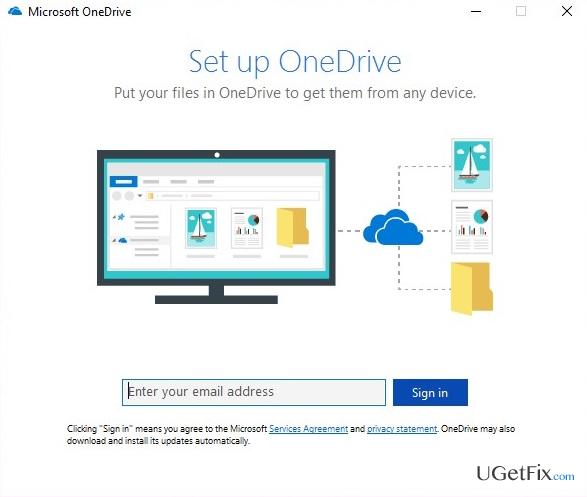
OneDrive는 "클라우드"에서 개인 파일을 전송, 공유 및 보관할 수 있는 Microsoft 서비스입니다. 모든 Microsoft Windows 사용자는 서비스를 무료로 사용할 수 있습니다. 이전 Windows 버전에는 OneDrive가 사전 설치되어 있지 않았기 때문에 사용하기로 선택한 사람들은 스토어에서 다운로드해야 했습니다. 그러나 Windows 10에서는 서비스가 기본적으로 설치되어 제공되며 Microsoft는 이 서비스를 Xbox One, Windows 8.1, Windows 10에서 시각적 사용자 지정, 테마, 앱 설정, IE, Edge, 기록, 저장된 암호 및 시스템 설정 동기화 윈도우 폰. 많은 장점에도 불구하고 사람들은 사용할 클라우드 스토리지를 자유롭게 선택할 수 있으며 많은 사람들이 개인적인 태도로 인해 대체 스토리지를 사용하기로 결정합니다.
문제는 PC 사용자가 Microsoft 계정으로 시스템에 로그인하면 Windows 10 시스템이 자동으로 OneDrive를 활성화한다는 것입니다. 그럼에도 불구하고 PC 소유자가 로컬 계정을 사용하여 Windows에 로그인하는 경우 "원드라이브 설정"팝업 정기적으로 발생합니다. 메시지는 OneDrive를 한 문장으로 소개하고 PC 사용자에게 이메일 주소를 입력하고 로그인하도록 요청합니다. 팝업창 우측 상단의 X 버튼을 눌러 팝업창을 닫을 수 있으나 잠시 후 다시 발생합니다. 실제로 "OneDrive 설정"오류는 짜증납니다. 다행히도 매우 쉬운 솔루션이 있어 다음을 수행하는 데 도움이 됩니다. "OneDrive 설정" 팝업 비활성화 영구적으로.
Windows 10에서 "OneDrive 설정" 팝업을 비활성화하는 방법은 무엇입니까?
컴퓨터의 최고 성능을 복원하려면 라이센스 버전을 구입해야 합니다. 이미지 변경 이미지 변경 소프트웨어를 복구합니다.
방법 1. 그룹 정책 편집기를 통해 OneDrive 비활성화
이 옵션은 다음에 적용됩니다. Windows 10의 프로 버전 그룹 정책 편집기가 있기 때문입니다. 따라서 Pro 버전을 사용하는 경우 "OneDrive 설정" 알림을 잠그기 위해 수행해야 하는 작업은 다음과 같습니다.
- 누르다 윈도우 키, 유형 gpedit.msc를 누르고 입력하다.
- 로컬 그룹 정책 창에서 다음 위치로 이동합니다.
로컬 컴퓨터 정책 > 컴퓨터 구성 > 관리 템플릿 > Windows 구성 요소 > OneDrive. - 위치하고 있다 파일 저장을 위한 OneDrive 사용 방지 오른쪽 창에서 두 번 클릭합니다.
- 속성 창이 열리면 선택 활성화됨.
- 딸깍 하는 소리 적용하다 그리고 확인 변경 사항을 저장합니다.
- 이제 모든 것을 닫고 "OneDrive 설정" 오류가 다시 나타나는지 확인하십시오.
방법 2. 명령 프롬프트를 사용하여 "OneDrive 설정" 팝업이 나타나지 않도록 중지
Pro 버전의 Windows 10을 사용하지 않는 경우 그룹 정책 편집기에 액세스할 수 없습니다. 따라서 시스템에서 OneDrive의 설정 메시지 생성을 중지하는 유일한 방법은 OneDrive가 실행되지 않도록 하는 레지스트리 항목을 추가하는 것입니다. 이 방법은 레지스트리를 수정해야 하므로 레지스트리 백업 생성.
- 누르다 윈도우 키 + R, 유형 regedit를 누르고 입력하다.
- 왼쪽 창을 사용하여 HKEY_LOCAL_MACHINE\Software\Policies\Microsoft\Windows 기입.
- 를 마우스 오른쪽 버튼으로 클릭 창 그리고 선택 신규 -> 키.
- 새 키의 이름을 다음과 같이 지정합니다. 원드라이브 (이러한 키가 이미 있는 경우 이 단계를 건너뜁니다).
- 그 후 마우스 오른쪽 버튼을 클릭하십시오. OneDrive 레지스트리 키 그리고 선택 새로 만들기 -> DWORD(32비트) 값.
- 새 값의 이름을 다음과 같이 지정합니다. 비활성화파일동기화NGSC. 이 값이 이미 있는 경우 이 단계를 건너뜁니다.
- 그런 다음 더블 클릭 DisableFileSyncNGSC 값 방금 생성하고 값을 다음으로 변경합니다. 1.
- 마지막으로 레지스트리 편집기를 닫고 PC를 재부팅합니다.
위의 지침에 따라 "OneDrive 설정" 팝업을 성공적으로 비활성화했길 바랍니다. 어떤 방법으로도 문제가 해결되지 않으면 문제를 다시 해결할 수 있도록 알려주십시오.
팁: Windows 전문가는 다음과 같은 전문적인 최적화 도구를 사용하여 시스템을 설치하고 정기적으로 검사할 것을 적극 권장합니다. 이미지 변경맥 세탁기 X9. 이 프로그램은 PC 성능에 부정적인 영향을 줄 수 있는 손상된 레지스트리 항목, 손상된 시스템 파일, 맬웨어 또는 기타 잠재적으로 위험한 콘텐츠의 저장을 방지합니다.
시스템을 최적화하고 더 효율적으로 작동시키십시오.
지금 시스템을 최적화하십시오! 컴퓨터를 수동으로 검사하고 속도를 저하시키는 문제를 찾는 데 어려움을 겪고 싶지 않다면 아래 나열된 최적화 소프트웨어를 사용할 수 있습니다. 이러한 모든 솔루션은 시스템 개선에 도움이 되는지 확인하기 위해 ugetfix.com 팀에서 테스트했습니다. 클릭 한 번으로 컴퓨터를 최적화하려면 다음 도구 중 하나를 선택하십시오.
권하다
지금 그것을 할!
다운로드컴퓨터 최적화행복
보장하다
지금 그것을 할!
다운로드컴퓨터 최적화행복
보장하다
Reimage에 만족하지 않고 컴퓨터를 개선하지 못했다고 생각되면 언제든지 저희에게 연락하십시오! 귀하의 문제와 관련된 모든 세부정보를 제공해 주십시오.
특허 받은 이 수리 프로세스는 사용자 컴퓨터에서 손상되거나 누락된 파일을 대체할 수 있는 2,500만 개의 구성 요소 데이터베이스를 사용합니다.
손상된 시스템을 복구하려면 라이센스 버전을 구입해야 합니다. 이미지 변경 맬웨어 제거 도구.

VPN은 다음과 관련하여 중요합니다. 사용자 개인 정보. 쿠키와 같은 온라인 추적기는 소셜 미디어 플랫폼 및 기타 웹사이트뿐만 아니라 인터넷 서비스 제공업체 및 정부에서도 사용할 수 있습니다. 웹 브라우저를 통해 가장 안전한 설정을 적용하더라도 인터넷에 연결된 앱을 통해 계속 추적할 수 있습니다. 게다가 Tor와 같은 개인 정보 보호에 중점을 둔 브라우저는 연결 속도가 느려 최적의 선택이 아닙니다. 귀하의 궁극적인 개인 정보를 위한 최상의 솔루션은 개인 인터넷 액세스 – 익명으로 온라인에서 보안을 유지하십시오.
데이터 복구 소프트웨어는 당신을 도울 수 있는 옵션 중 하나입니다 파일 복구. 파일을 삭제하면 허공으로 사라지지 않습니다. 파일 위에 새 데이터가 기록되지 않는 한 시스템에 남아 있습니다. 데이터 복구 프로 하드 드라이브에서 삭제된 파일의 작업 복사본을 검색하는 복구 소프트웨어입니다. 이 도구를 사용하면 귀중한 문서, 학교 과제, 개인 사진 및 기타 중요한 파일의 손실을 방지할 수 있습니다.